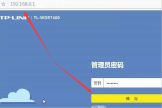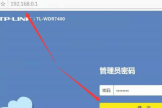路由器怎么设置信道介绍(wifi路由器信道怎么设置)
一、路由器怎么设置信道介绍
我们每天都生活在WIFI的辐射中,每次搜索WIFI都会发现附近有数十甚至上百WIFI信号,伴随着WIFI越来越多,利用好无线路由器的信道可以让我们更好的体验以下是我为大家搜集整理提供到的无线路由器信道设置的方法,希望对您有所帮助。欢迎阅读参考学习!
无线路由器信道哪个好?
首先我们用手机检测自己周围的WiFi使用的信道,然后自己查看下自己最佳的信道,我们在手机上安装WiFi分析仪APP,当然其他工具也可以,打开手机WiFi分析仪。
打开软件以后开始对周围的wifi进行检测,我自己的'wifi和周围的wifi信号重合度很高,但是在信道10、11、12、13上方比较空【较好】,然后点击上方眼睛图标。这时候界面中,我们选择信道评级选项,点击打开。
结果中,信道的星星越多说明这个信道越好,我们可以点击上方选择自己要设置信道的wifi路由器,然后让他给我们推荐自己想要设置的信道,11、12均可。
无线路由器信道设置的方法
打开你的无线路由器设置,不同路由器设置界面不一样,你可以通过查看路由器设备背面的地址与用户名来登陆路由器设置界面。一般路由器的默认地址都是192.168.0.1或者是192.168.1.1
直接在地址栏输入地址直接回车
输入用户名密码进入路由器界面,找到无线设置菜单,点开,里面有基本设置,安全设置等等。信道一般在基本设置界面里
点开基本设置里面就有相关的信道设置
里面有1-13个信道可以选择,通常我们信号比较好的有1、6、11等等,但如果我们都选择这三个会有可能冲突,那么你可以自己试着更改其他的。
路由器管理界面中无线设置-基本设置,信道中根据推荐的信道选择,然后保存即可,这个地方通常是默认自动选择,设置完成后,看看自己的wifi效果是否有一定增强。
二、wifi路由器信道怎么设置
wifi路由器信道的设置步骤如下:
1.打开浏览器,输入192.168.1.1,进入路由器的网关页面。
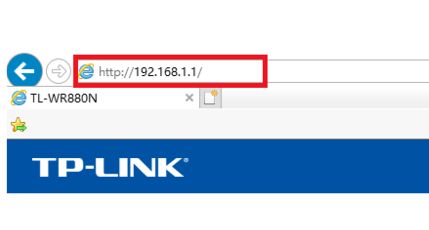
2.输入管理员密码。一般初始密码为admin。
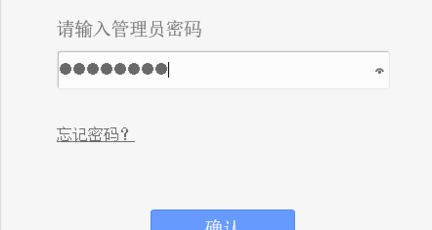
3.查看无线网络设置。在“无线设置”中的“基本设置”里找到“无线网络设置”。
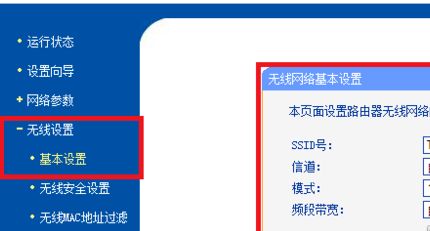
4.开启WDS。在频段带宽中勾选“开启WDS”,然后在桥接的页面点击“扫描”。(WDS的开启是使用无线路由器的桥接功能进行信道的检测。)
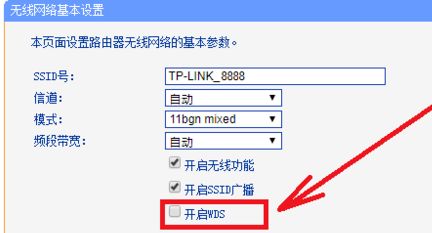
5.修改路由器的信道,将信道修改为其他的信道,这里只要与其他的路由器信道不同即可,然后点击“保存”。这样就解决了wifi路由器信道设置的问题了。
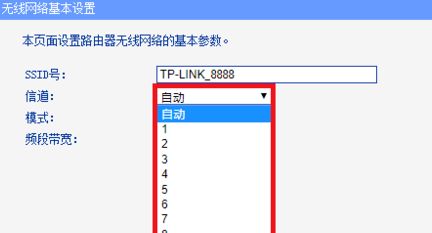
三、路由器信道怎么设置好
在设置路由器的过程中,在无线网络基本设置一项会看到一个名为“信道”的参数,默认的是自动,那么问题来了,无线路由器信道是什么意思呢?以下是我为大家分享的路由器信道怎么设置好,欢迎借鉴!
路由器信道怎么设置好1
无线路由器信道和对讲机的频道类似,其是以无线信号作为传输媒体的数据信号传送通道。无线路由器信道可以划分为13个,即1-13,就相当于有13个传输数据的通道。
无线路由器的信道设置是否合理,在一定程度上会影响到无线传输的性能,会间接的影响到用户的无线上网速度,因此合理的设置无线路由器的信道还是十分必要的。
无线路由器的信道,在默认情况下一般都是自动(Auto)选择的,如果你周围使用无线路由器的人不多,那么让路由器自动选择信道是没有任何关系的。
如果你周围有很多人在使用无线路由器,即同时有多台无线路由器在工作;则让路由器自动选择信道,显然是不太科学的。因为多台无线路由器共用同一个信道,可能会存在信号干扰的情况,从而影响到无线信号的传输。有时候无线网速非常的慢;或者无线上网时,经常出现掉线的现象,可能就是无线信道设置不合理而引起的。
无线信道设置的核心思想是:尽量使用人数最少的那一个信道,这样你的WiFi信号就不会受到其它无线路由器的干扰,可以稳定、高效率的运行。
这里有一个问题:我怎么知道附近其他人的无线路由器所使用的无线信道呢?网上有很多WiFi扫描软件,可以扫描到附近的WiFi信号,并且会标注出其所使用的无线信道。
不过,我觉得下载这类软件太麻烦,喜欢直接使用无线路由器上的WiFi扫描功能,来扫描附近的无线信号并查看信道的使用情况。
具体设置方法
1、进入无线路由器的设置界面—>点击“无线设置”—>“无线安全设置”—>勾选“开启WDS”;
2、在下面弹出的界面中点击“扫描”;
3、点击“扫描”后等个几秒钟,就可以看到扫描的结果了。
4、查看上图可知,附近的无线路由器大多使用了1、6、11这个三个“信道”。那么我们自己的无线路由器只要不选择1、6、11这三个信道,都是合理的。例如选择2、3、4、5、7、8、9、10中的任何一个都是可以的;
5、点击“返回”;
6、不勾选“开启WDS”;
7、“信道”选择,这里选择9为例—>点击“保存”;
路由器信道怎么设置好2
一、什么是信道
信道,也称作通道或频段,是以无线信号作为传输载体的数据信号传送通道。
2.4G频段的工作频率为2.4-2.4835GHz,这83.5MHz频带划分为13个信道,各信道中心频率相差5MHz,向上向下分别扩展11MHz,信道带宽22MHz。中国采用欧洲/ETSI标准,使用1-13信道。
相近无线路由器采用相同或重叠信道会形成信道竞争关系,相互影响无线链路质量,为了有效避免信道重叠造成的相互干扰,相近无线路由器应选择互不重叠的.信道工作,如(1、6、11),(1、7、13)等,但无线路由器并非只能工作在这些信道。
二、信道推荐自动选择
早期无线路由器出厂时预设相同的信道(大多为6),因用户很少会修改信道,从而导致相互影响的情况。随着无线应用的迅速普及,无线路由器增加了信道自动选择功能,在设备启动时检测周围无线信道分布情况,选择最佳信道工作。
无线信道自动选择的作用是:信道重叠会导致无线路由间相互干扰,进而影响无线传输质量,信道自动选择功能使得路由器根据周围无线环境自动设置最佳工作信道,有效避免同频干扰/竞争。
三、什么情况需要手动选择信道
在以下应用中,我们建议手动选择路由器的信道:
1、传统界面路由器在设置WDS无线桥接或多个无线路由器通过LAN-LAN级联设置漫游网络时时,建议设置固定的信道;
2、部分无线终端可能无法识别12或13信道,当路由器自动选择这两个信道时,无线终端无法搜索到信号,此时需要将路由器的信道固定为1-11之间。
3、无线干扰严重。无线信道自动选择功能在路由器启动后会根据当前的环境自动设置到最佳工作信道,直到路由器重启前,该信道都不会改变,但实际环境中,可能路由器工作过程中周围无线环境发生了变化,引起较强的无线干扰,此时需要考虑手动设置信道。
四、如何手动选择最佳信道
在手动设置路由器的信道时,需要避免和周围其他无线信号使用相同的信道,避免同频干扰。那么如何才能知晓周围其他无线信号使用的信道呢?有如下两种方法:
方法一、使用路由器的WDS扫描功能
部分无线路由器支持WDS功能,在路由器界面开启WDS功能,扫描周围无线信号。
从扫描结果中可以查看到周围环境中其他无线信号工作的信道以及信号强度。
注意:新界面和云路由器设置WDS无线桥接不需要固定信道,扫描周围无线信号时,不会显示周围无线信号的信道。
方法二、使用第三方软件
部分无线路由器的WDS功能不显示周围其他无线信号的信道,可以借助第三方软件,例如inssider软件。电脑下载安装inssider软件,电脑必须安装无线网卡,在软件中可以扫描周围环境中无线信号的信道以及信号强度。
注意:信号强度以负数表示,其绝对值越小,表示信号越强。例如扫描的A信号强度为-45,B信号为-70,则A信号强于B信号。
根据周围环境中其他信号使用的信道和强度,在自己无线路由器中选择一个没有使用的信道或者周围弱信号使用的信道。
路由器信道怎么设置好3
1、打开电脑上面的浏览器。在浏览器栏输入:192.168.1.1或者192.168.0.1进入路由器页面。具体的可以查看路由器背面
2、在路由器登录界面输入自己路由器的登录管理密码后,点击登录。如果自己没有修改过的话,默认都是admin或者没有密码。
3、登陆路由器之后点击无线进入无线设置页面
4、在无线设置界面可以看到右侧有一个信道。为了能够挑选路由器使用少的信道。在WDS的前面打个勾。在下面就会出现一个扫描的选项,点击扫描。
5、扫描之后在出现的网页就可以看到周围路由器都在使用的信道。找到一个别人没使用的信道或者使用较少的信道。比如说:6 然后点击下面的返回
6、在新到界面把自动信道用鼠标点击修改为6.修改完成之后,点击左下角的保存就可以了